Pazarlama Tasarımı için 13 Photoshop İpuçları
Yayınlanan: 2022-04-13Daha profesyonel ve özelleştirilebilir bir son ürün istiyorsanız, ancak kurum içi bir tasarımcı tutmayı göze alamıyorsanız, pazarlama tasarımı seçenekleriniz nelerdir? Photoshop'u yalnızca profesyoneller için bir araç olarak dışlarsanız, tekrar düşünün. Birkaç basit, öğrenmesi kolay araç uzun bir yol kat eder ve profesyonel görünen ve marka yönergelerine uyan pazarlama materyalleri üretmenize olanak tanır. İster şirket içinde ve müşterilerle sunumları ve sunumları paylaşmak için, isterse kamu tüketimine hazır marka bilinci oluşturma materyalleri oluşturmak için olsun, biraz Photoshop bilgisi pazarlamacılar için giderek artan bir şekilde temel bir beceri haline geliyor. Pazarlamayla ilgili temel bilgiler için bu Photoshop ipuçlarına göz atın.
Marka Kılavuzu oluşturun
İster bir startup, ister küresel bir şirket olun, marka kimliğiniz açık ve tutarlı olmalıdır. Aslında, tutarlı marka bilinci oluşturma, geliri yüzde 23'e kadar artırabilir . Tasarımcılardan ortak ajanslara kadar herkesi (tam anlamıyla) aynı sayfada tutmak için, markanızın imajında malzemeler üretmek için herkesin ihtiyaç duyacağı her şeyi içeren bir marka kılavuzu oluşturun , örneğin:
- Hem birincil hem de ikincil renk paleti
- Her senaryo için yazı tipleri ve yazı tipleri (web kopyası, basılı materyaller vb.)
- Marka logosu ve yerleştirme kuralları
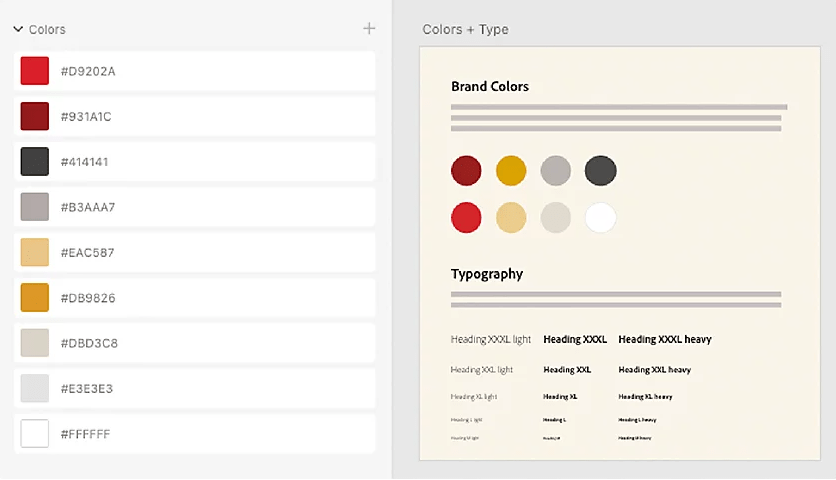
Rötuş Resimleri
Bir reklam panosuna veya ulusal baskı kampanyasına ciddi bir bütçe ayırmak üzereyseniz, kendi Photoshop eğitiminizi aceleye getirmenin zamanı değil. Bu senaryoda deneyimli bir Sanat Yönetmeni gerekli olacaktır. Bununla birlikte, yalnızca pazarlama materyallerini dahili olarak paylaşıyorsanız veya müşteriler için bir sunumu hızla çevirmeniz gerekiyorsa, Photoshop'ta öğrenmesi nispeten kolay bir dizi rötuş aracı vardır. Şunlar için kullanın:
- Görüntüleri keskinleştirin
- kusurları giderin
- Renkleri değiştir
- Herhangi bir üçüncü taraf logolarını bulanıklaştırın veya kaldırın
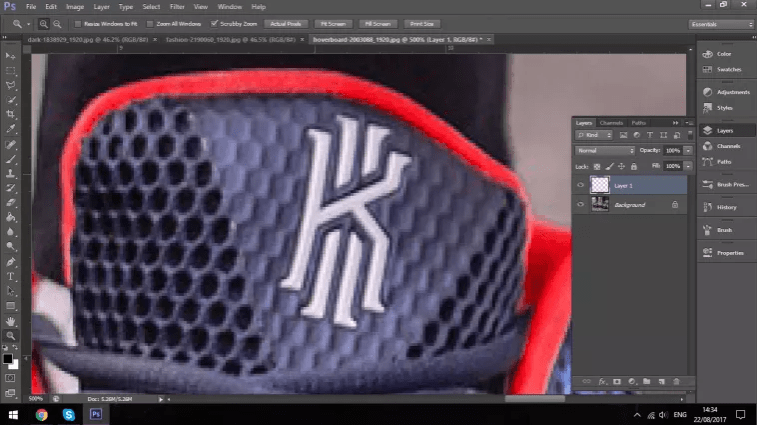
Resimleri Yeniden Boyutlandır
Sosyal medya için herhangi bir afiş, küçük resim, kart veya gönderi oluşturmadan önce, doğru resim boyutunu aramak önemlidir. Bu sadece size çok zaman kazandırmakla kalmayacak, aynı zamanda resminizin tam olarak istediğiniz gibi görünmesini de sağlayacaktır. Neyse ki, bu mükemmel kaynakta her büyük platform için tüm boyutları bulabilirsiniz .
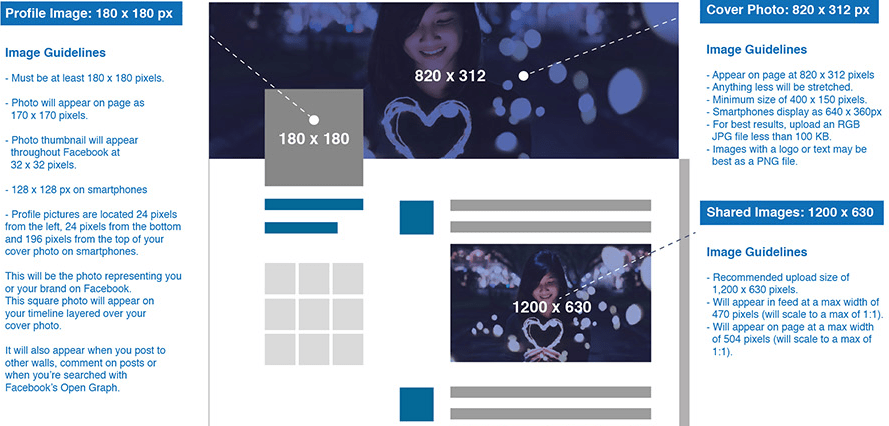
Mobil için Optimize Edin
Markanızın içeriğinin mobil cihazlarda tüketildiği zamanın en az %54'ü göz önüne alındığında , kullanıcı pes etmeden önce hiç yüklenmeyen veya ekranda bozuk görünen şişirilmiş, pikselli görseller yüklemek gibi acemi bir hata yapmaktan kaçının. Sitenin veya görselin yüklenmesi 3 saniyeden uzun sürerse, kullanıcıların %54'ünün siteyi terk etmesini bekleyin . Photoshop ile, çözünürlüğünü veya piksel boyutunu azaltarak mobil cihazlara yönelik herhangi bir görüntüyü sıkıştırabilirsiniz. Google Arama Konsolu test aracı, mobil resimlerinizle ilgili tüm sorunları sizin için işaretler, bu nedenle test edin, test edin ve tekrar test edin.
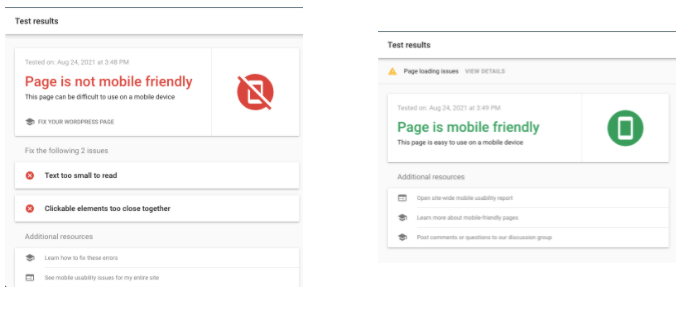
Katmanları Kullanma
Photoshop acemi bir sihirbazı tartışmalı olarak ayıran araçlardan biri katmanlar halinde çalışıyor. Profesyonel bir grafik tasarımcı asla tek bir görüntüye bir dizi değişiklik uygulamaz, bunun yerine her düzenleme için yeni bir katman oluşturmayı tercih eder. Bu nedenle, orijinal görüntü için metin eklemek, tonu veya rengi değiştirmek veya öğeleri tahribatsız bir şekilde kaldırmak istiyorsanız, Katmanlar paneliyle denemeye başlayın.
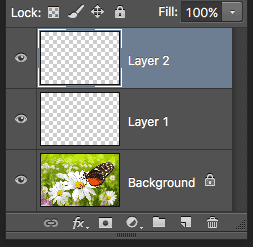
Otomatik Özellikler
Tıpkı Instagram'da ve diğerlerinde bulunan önceden ayarlanmış filtreler gibi Photoshop, otomatik ton, otomatik kontrast, otomatik renk ve diğer kılavuzlu düzenlemeler biçimindeki otomatik özellikleri resimlerinize uygulamayı kolaylaştırır. Bu nedenle, izleyicilerin kullanımına hazır bir görüntü elde etmeye nereden başlayacağınızdan emin değilseniz, bırakın araçlar liderliği alsın.

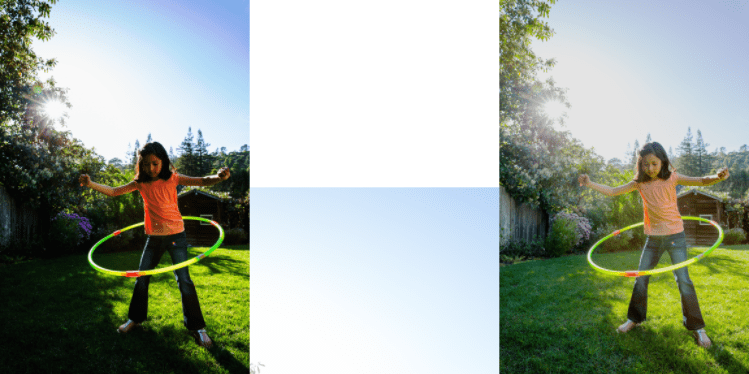
Arka Planı Sil
Bir sunum veya sosyal medya gönderisi oluşturmak için değerli dakikalar (hatta saatler) harcayan başka bir Photoshop Hızlı Eylemi, bir görüntüden arka planı kaldırma aracıdır. Bu akıllı araç, Yapay Zeka kullanarak bir alan seçmenize ve daha sonra seçtiğiniz yeni bir arka plan üzerinde katmanlanabilecek bir kişi, nesne veya logoyu izole etmek için "Arka Planı Kaldır" seçeneğini belirlemenize olanak tanır.
İşbirliği Yapın ve Yorum Yapın
Adobe tarafından eklenen yeni bir özellik, ekiplerin aynı anda olmasa da (Google Dokümanlar veya Slaytlar'da olduğu gibi) tek bir Photoshop projesi üzerinde ortak çalışmasına olanak tanır. Müşteriler veya üçüncü taraf ajanslarla dosya paylaşırken bu çok büyük bir zaman tasarrufu sağlar. Her üye değişiklik yapabilir, yorum bırakabilir ve ilerlemeyi görebilir. İşbirliği seçeneği, dosyaları sıkıştırmadan ve büyük dosyalar için bir dosya paylaşım hizmetiyle aktarmadan önce PDF'ye dönüştürmeye alışmış grafik tasarımcıları için memnuniyetle karşılanan bir yeniliktir.
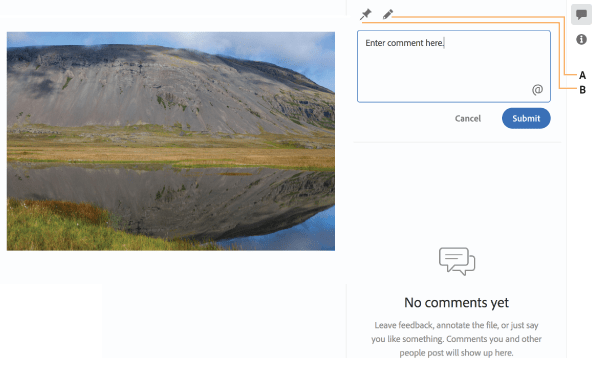
GIF yap
İzleyicilerinizi animasyonlu bir GIF ile memnun edebilecekken neden statik bir görüntüyle yetinelim? Photoshop ile yapabilirsiniz. Video Zaman Çizelgesi penceresindeki "Çerçeve Animasyonu Oluştur" seçeneğine gidin ve bir dizi görüntü kullanın veya aynı görüntünün bir dizi katmanından bir animasyon oluşturun. Yalnızca metni canlandırıyor olsanız bile, çerçeveye mobil izleyicilerde yankı uyandıran çarpıcı bir kalite verir.
Doku Ekle
Düz ve donuk görünen görüntülerden bunaldınız mı? Photoshop, onlara sosyal medyada ve daha fazlasında göze çarpan bir çekicilik kazandırmak için doku eklemenize olanak tanır. Yine, Katmanlar ile çalışacaksınız. Örneğin, koyulaştırmak, yumuşatmak veya bulanıklaştırmak için açılır menüden seçim yapın ve ardından yeni katmanı orijinal görüntüyle karıştırmak için opaklığı ayarlayın. Basit!
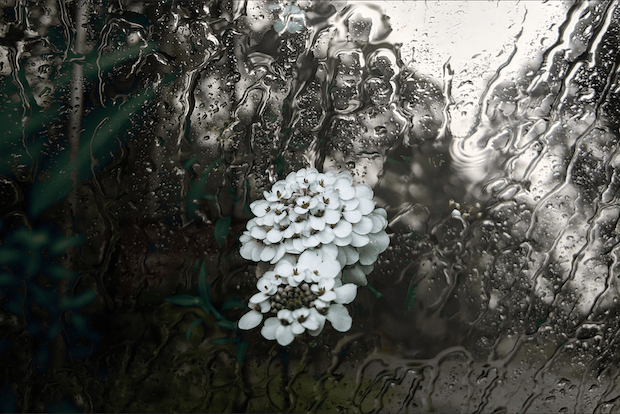
Logo Ekle
Marka bilinirliğinizi oluşturmanın bir parçası olarak, paylaştığınız veya hedef kitleler veya ortaklar için yarattığınız her şey logonuzu taşımalıdır. Photoshop'ta daha basit olamazdı. Görüntüyü (Photoshop'ta da oluşturabileceğiniz) "Yerleştirin", yeniden boyutlandırın ve kaynak görüntünün üzerine konumlandırın ve kaydedin. Aynı işlem, sahip olduğunuz fotoğraflara filigran eklemek için de geçerlidir, ancak bu durumda filigranı ayrı bir katman olarak eklemek daha iyidir.

Clone Tool ile temizleyin
Photoshop panelindeki fırçalar veya seçim kutuları gibi bazı araçlar anında tanınabilir olsa da, klonlama aracını gözden kaçırmak kolaydır. Ancak bu lastik damga harikalar yaratıyor. Bir görüntüyü yayınlamadan önce kusurları gidermek ve temizlemek istiyorsanız, klonlama aracı görüntünün bir bölümünü başka bir bölümün üzerine bindirmenize olanak tanır. Önce kaynak pikselleri klonlarsınız, ardından karıştırma fırçasını kullanarak bunları başka bir alanın üzerine “boyarsınız”. Küçük düzenleme ve onarımlar için dikkatli kullanın.
E-posta Pazarlama Şablonları Oluşturun
Her e-posta kampanyasını sıfırdan oluşturmak için zamanınız yok. Yapmış olsanız bile, Photoshop şablonlarını kullanarak e-postalarınıza tarayıcıda tutarlı ve ayırt edici bir görünüm vermenin daha kolay bir yolu var. Metin ve görüntüleri güncellemek için sürükle ve bırak kolaylığıyla uyarlayabileceğiniz normal bir altbilgi, düzen ve renk paleti oluşturun.
Temel bilgilerin ötesine geçmek istiyorsanız, Hawke Media harika pazarlamayı herkes için erişilebilir kılar. Yetenekli tasarımcı ekibimiz, markanızın ihtiyaçlarına uygun karma hizmetlerle aylık sözleşmelerle hizmetinizdedir.

